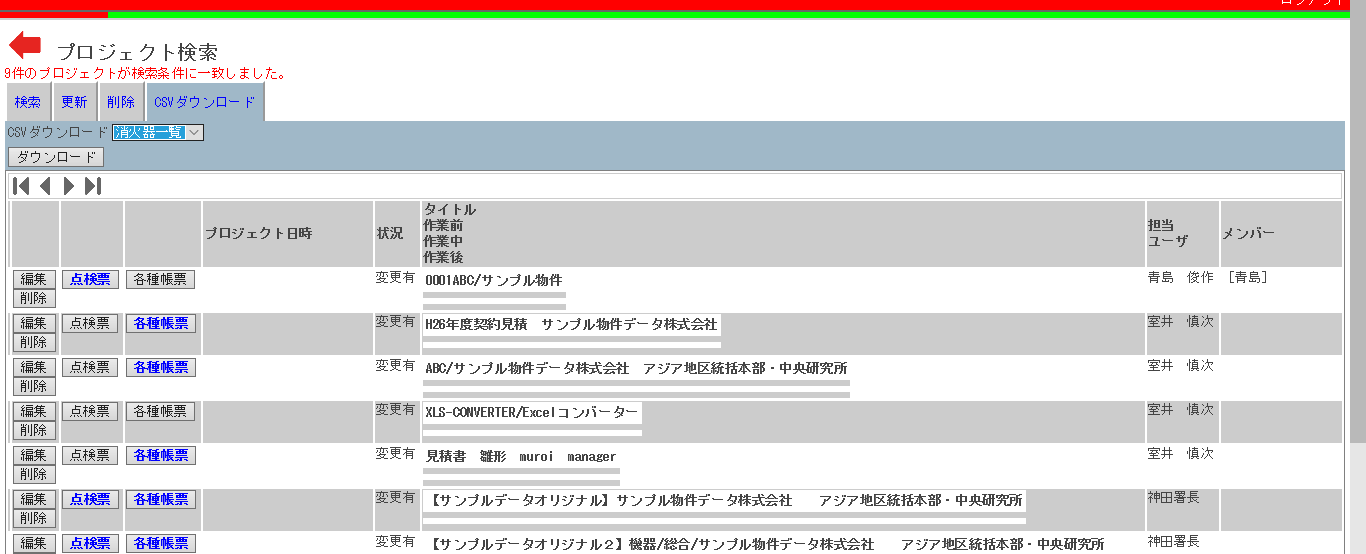プロジェクト検索
▼ クリックで項目まで移動できます。
1.指定した期間のプロジェクトを検索する 2.プロジェクト状況を一括更新する 3.プロジェクトの一括削除 データのダウンロード
ここでは、指定した期間のプロジェクトを検索する方法について説明します。
▼ クリックで項目まで移動できます。
1.指定した期間のプロジェクトを検索する 2.プロジェクト状況を一括更新する 3.プロジェクトの一括削除 データのダウンロード
ここでは、指定した期間のプロジェクトを検索する方法について説明します。
物件の名称や住所に含まれる文字の一部分から物件を検索出来ます。
スペースで区切って複数キーワードを入力すると、その順番で合致するデータを検索出来ます。
[完全一致]チェックボックスをオンにすると、入力した文字と全く同じデータのみ検索します。
[日付未設定のみ検索]チェックボックスをオンにすると、日付未設定のプロジェクトのみ検索します。
指定したい条件を入力して[検索]ボタンをクリックすると検出されます。
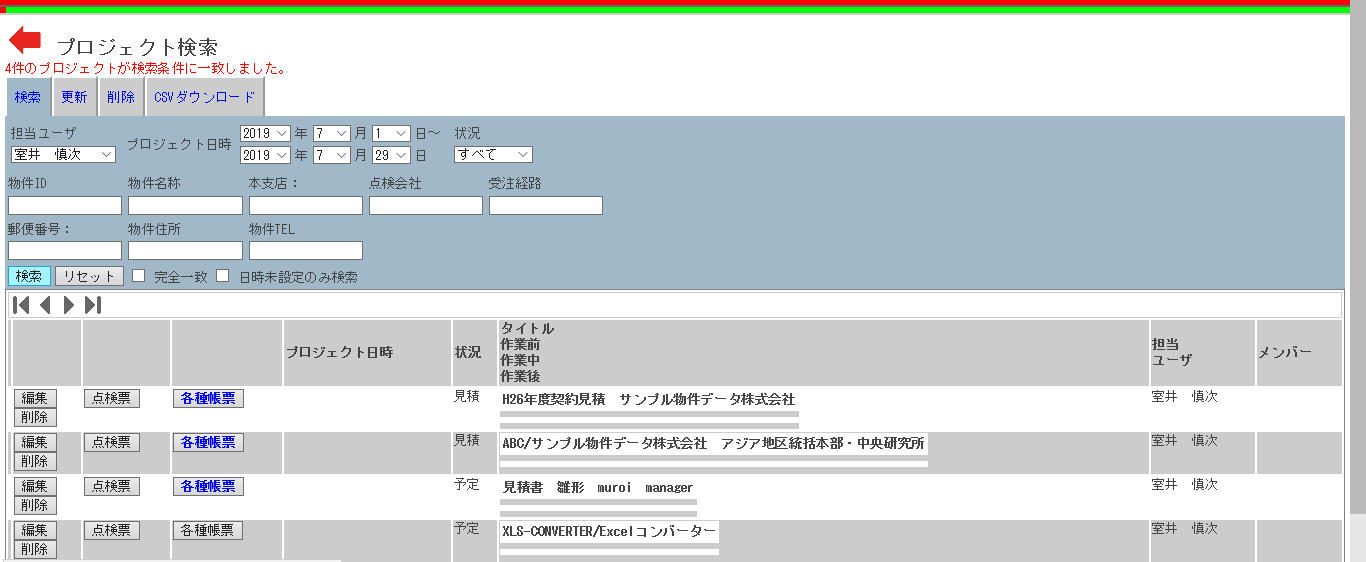
[更新]タブをクリックします。
ここでは『1.指定した期間のプロジェクトを検索する』で検索したプロジェクトの状況を一括変更することができます。
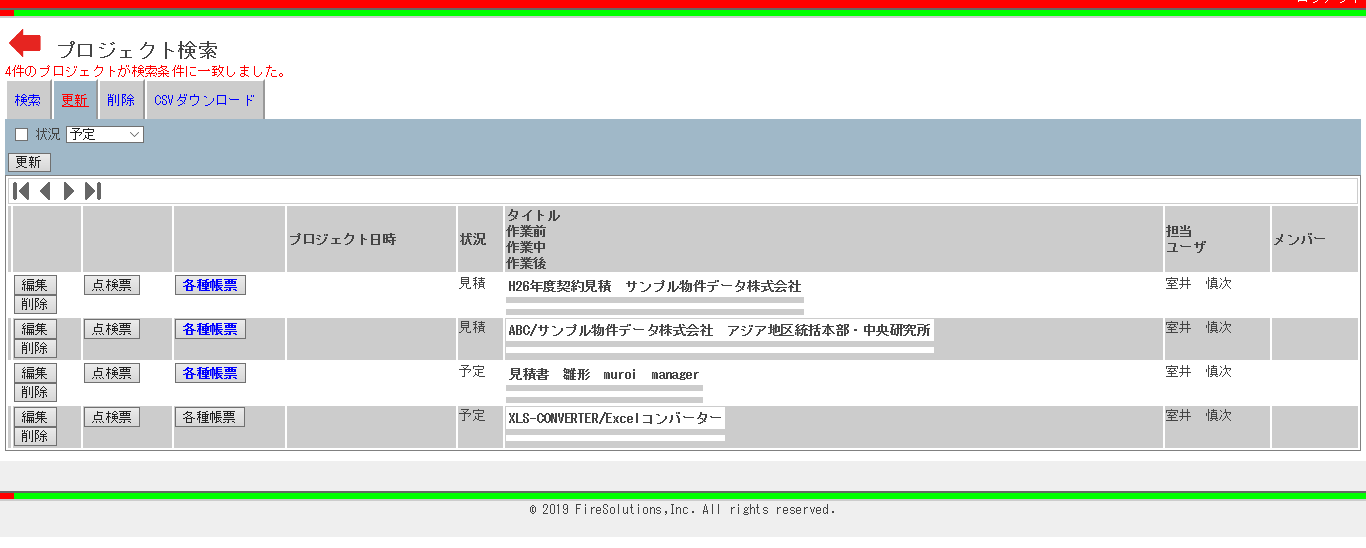
[状況]チェックボックスにチェックを入れ、横のプルダウンからどの状況に更新したいかを選び、[更新]ボタンをクリックします。
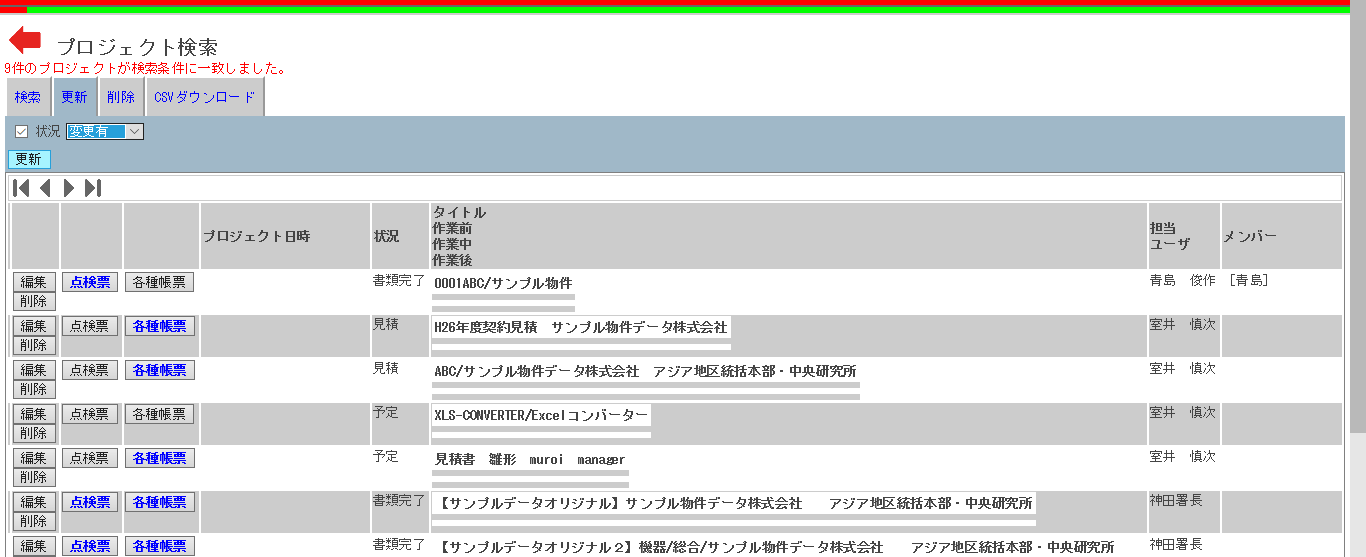
状況が一括更新されます。
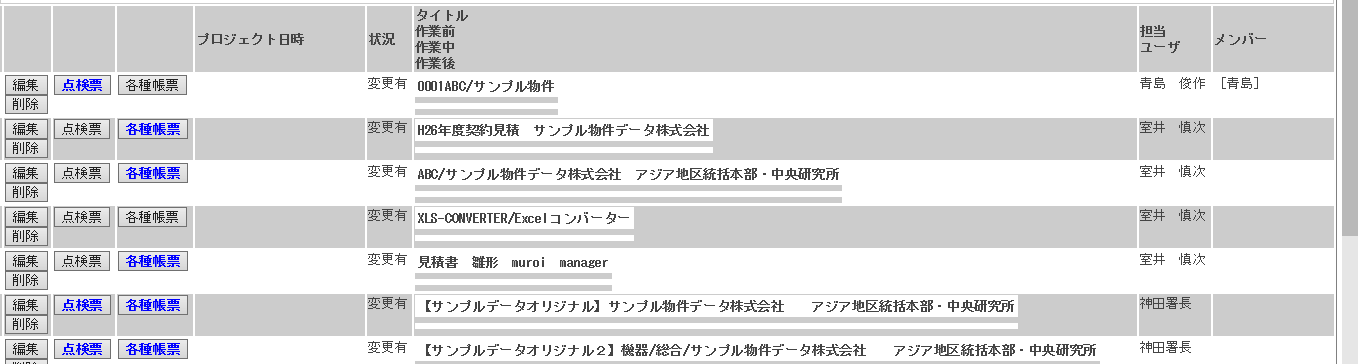
[削除]タブをクリックします。
ここでは、『1.指定した期間のプロジェクトを検索する』で検索したプロジェクトを一括削除することができます。
※プロジェクト保護について
これは期間の開いた取引先の過去の点検票を参照しようとした時にデータがひとつも残っていなかったという事態を防ぐためのものです。
[プロジェクト保護数]のプルダウンを1以上にすると、各物件毎に削除せず残しておくプロジェクトの数を指定することができます。
物件内プロジェクトが保護数未満となってしまう場合は、プロジェクトの削除を中止します。
レポートが含まれない空のプロジェクトは、保護数にカウントされません。
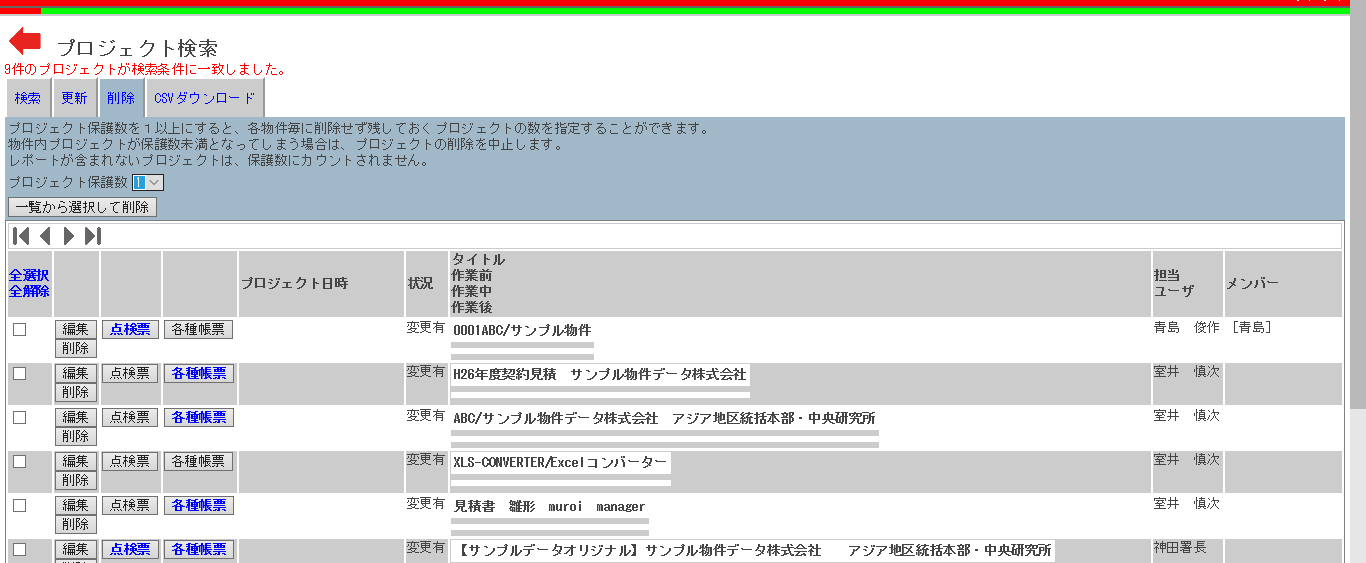
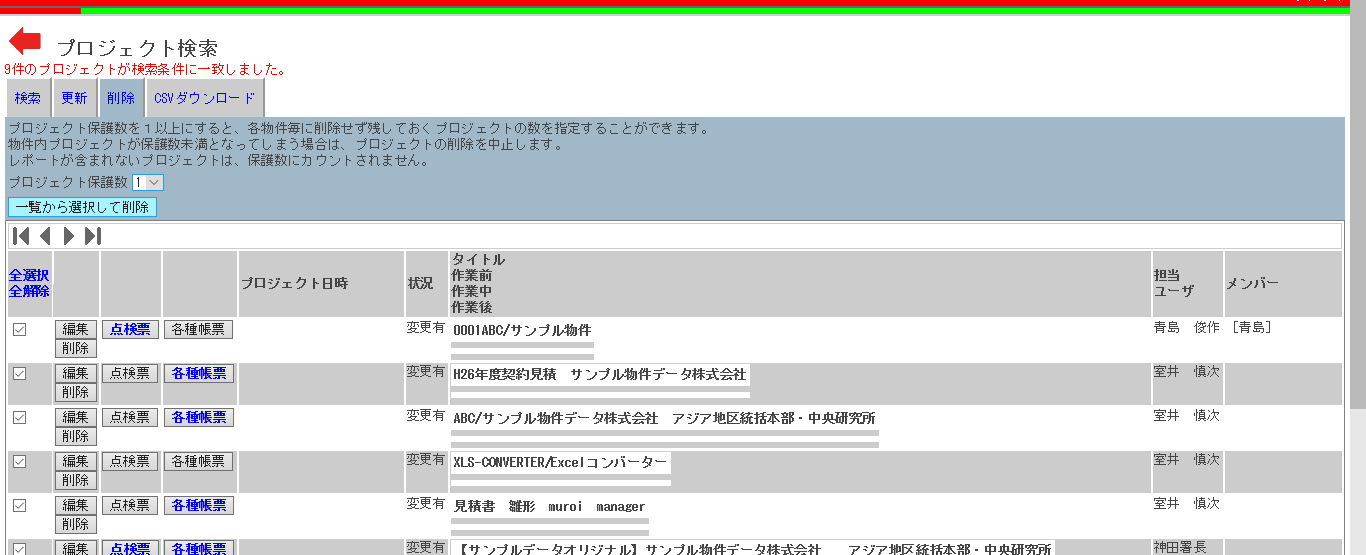
◆ 管理者ID(webから始まるID)ユーザのみの特別機能
「□関連するレポートも削除」にチェックを入れて削除すると、内部の点検票も同時に消すことができます。
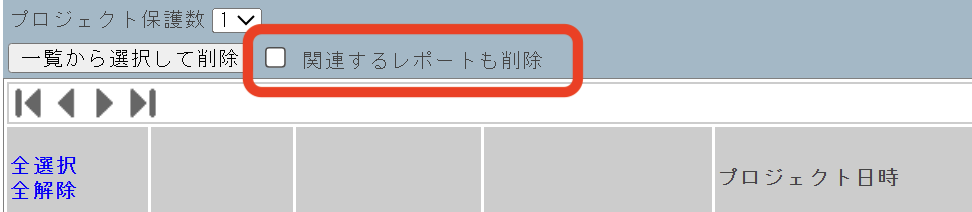
古いデータから順を追って削除する事ができ、且つ残すべきプロジェクトデータを適切に計算できます。
(場合によっては6ヵ月以内に機器総合と2回点検している可能性があるため)
少なくとも2回分の点検データが残るため、年1回の点検しかしていない物件のデータが無くなってしまう事を防げます。
[検索タブ]で物件IDにて検索後に、[削除タブ]で削除したいプロジェクトにチェックを入れて削除してください。
[CSVダウンロード]タブをクリックします。
ここでは『1.指定した期間のプロジェクトを検索する』で検索したプロジェクトのデータを一括ダウンロードすることができます。
CSVダウンロードのプルダウンからダウンロードしたいものを選びます。
[ダウンロード]ボタンをクリックするとダウンロードされます。